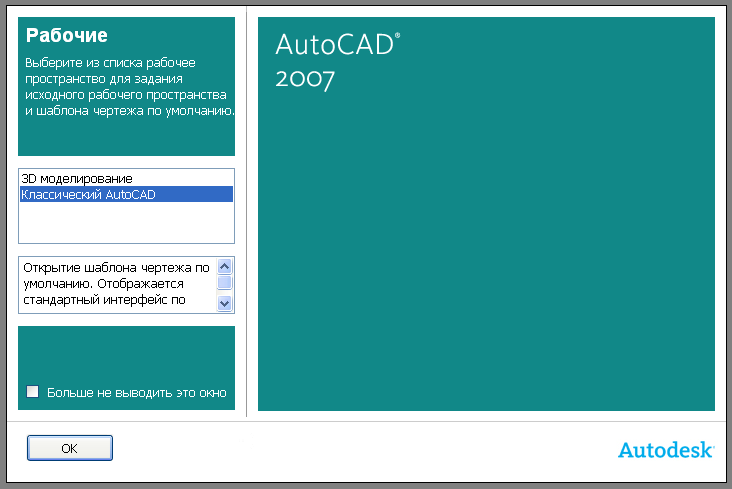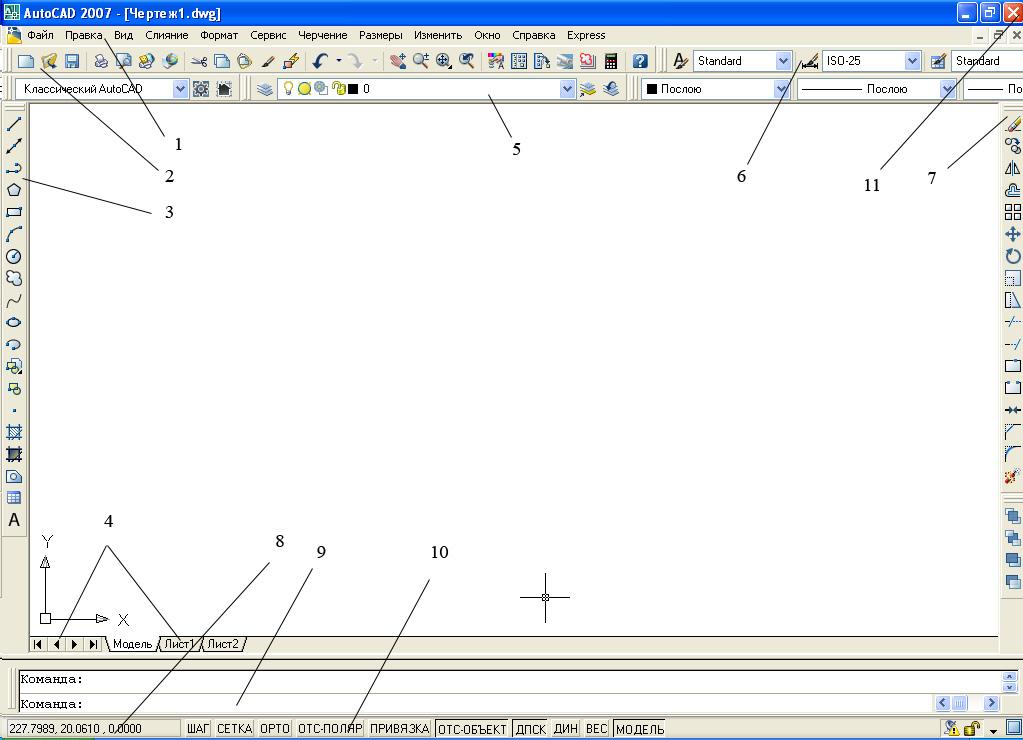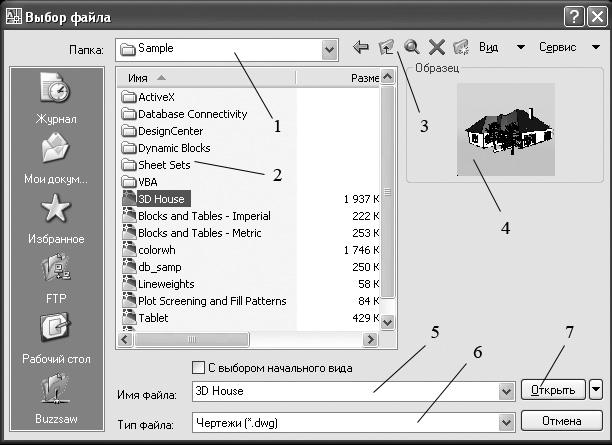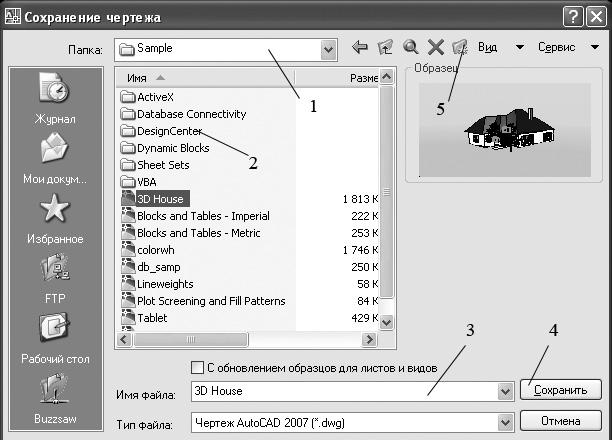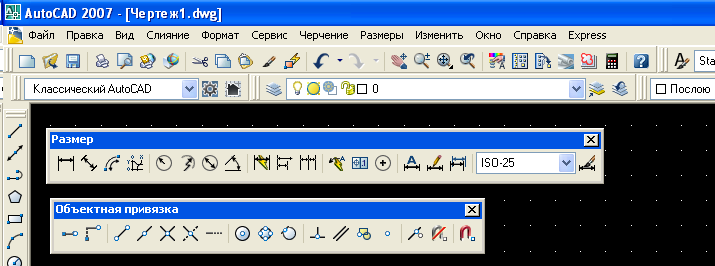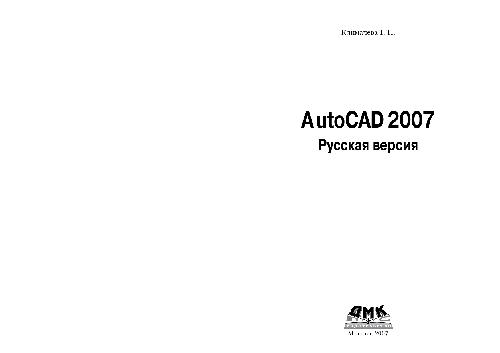Sazanoff_e
размещено: 03 Января 2010
обновлено: 03 Января 2010
Компилированный файл справки AutoCAD 2007.
Описываются возможности настройки пользовательского интерфейса, создания чертежей, управления видами чертежей, создания и редактирования объектов, работа с трехмерными моделями, печать и публикация, совместная работа над проектами, возможности рендеринга и многое другое.
Комментарии
Комментарии могут оставлять только зарегистрированные
участники
Авторизоваться
Комментарии 1-2 из 2
Pum-purum
, 04 января 2010 в 01:21
#1
офигенно вовремя!
Sazanoff_e
, 04 января 2010 в 05:39
#2
Человек задал вопрос — с чего начать 3D моделирование. Ответом была загрузка в Download этого документа — пусть читает. Сарказм тут неуместен.
20.98 МБ
СКАЧАТЬ
Теоретическая
часть. Программа
AutoCAD
– 2007 открывается двойным щелчком по
ярлыку

который находится на рабочем столе или
в менюПуск/Программы.
В открывшемся диалоговом окне – рис. 1
следует выбрать «Классический
AutoCAD»
и нажать кнопку «ОК».
Рис. 1. Диалоговое
окно при открытии программыAutoCAD– 2007
Приведите рабочее
окно программы к виду, показанному на
рис. 2.
Для закрытия панелей следует нажать
кнопку
,
которая находится справа сверху у каждой
панели. Для вызова панелей инструментов,
которые необходимы для работы установите
указатель мыши на любую кнопку панелей
(поз.2,
3,
7
и пр. – рис. 2)
и нажмите правую кнопку мыши. В открывшемся
контекстом меню выберите нужную вам
панель – рис. 3.
Рис. 2. Рабочее окно программы AutoCAD– 2007:1– строка меню;2–
стандартная панель инструментов;3– панель «Черчение»;4– выбор листов
чертежа;5– панель «Слои»;6–
панель «Стили»;7– панель «Изменить»;8– текущие координаты местоположения
указателя мыши;9– командная строка;10– строка состояния;11– кнопка
закрыть программу
Д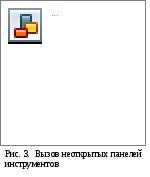
перемещения панелей по рабочему
пространству программы: установите
указатель мыши на верхнюю синюю полосу
панели и удерживая левую кнопку мыши
осуществите перемещение. Для перемещения
зафиксированных панелей (которые не
имеют верхнюю синюю полосу) указатель
мыши следует установить наи удерживая левую кнопку мыши произвести
перемещение.
Для того чтобы
открыть файл следует нажать кнопку
«Открыть…» поз. 2
рис. 2. При наведении указателя мыши на
любую кнопку появляется всплывающая
подсказка о назначении кнопки, в данном
случае появится подсказка «Открыть…».
Нажатие кнопки вызывает диалоговое
окно – рис. 4.
Рис. 4. Диалоговое окно выбора открываемого
файла: 1– раскрывающейся список
папок для выбора;2– содержание
выбранной папки;3– инструменты
управления папками и файлами;4—
эскиз выбранного файла;5– поле с
названием выбранного файла;6– поле
с расширением выбранного файла;7–
кнопка на открытие выбранного файла
В открывшемся окне
с помощью раскрывающегося списка – 1
следует выбрать папку, содержащую файл;
в списке 2
выбрать нужный файл и нажать кнопку –
7.
После окончания
работы следует сохранить разработанный
чертеж. Для этого следует нажать на
кнопку «Сохранить», поз. 2
рис. 2. После нажатия кнопки на экране
появляется диалоговое окно – рис. 5.
Рис. 5. Диалоговое окно сохранения файла:
1– раскрывающейся список папок для
выбора;2— содержание выбранной
папки;3– поле для ввода имени
сохраняемого файла;4– кнопка для
сохранения файла;5– кнопка для
создания новой папки
В открывшемся
диалоговом окне следует с помощью
раскрывающегося списка – 1
выбрать папку в которую необходимо
сохранить файл. Для создания новой папки
следует воспользоваться кнопкой – 5;
затем в поле 3
ввести имя файла и нажать кнопку 4.
Программа AutoCAD
– 2007 имеет справочную систему, которая
позволяет получить информацию по
командам, правила использования которых
Вам неизвестны. Для вызова справки
нажмите на клавиатуре клавишу F1.
В открывшемся окне – рис. 6 следует в
поле 1
ввести поисковое выражение и нажать
кнопку 3.
В поле результатов поиска – 2
следует выбрать актуальный результат
и открыть его двойным щелчком левой
кнопки мыши. Результат появится в поле
– 4.
Рис. 6. Окна файла справки AutoCAD– 2007:1– поле для ввода поискового
выражения;2– поле для отображения
найденных документов;3– кнопка
для осуществления поиска;4– поле
для отображения выбранного актуального
документа
Цель работы
«Ознакомится
с элементами рабочего пространства
программы AutoCad».
Порядок работы:
-
Создайте в папке
«Мои документы» свою рабочую папку.
Имя папки должно состоять из Вашей
фамилии и группы. -
Запустите программу
AutoCAD
– 2007, «Классический AutoCAD». -
Приведите рабочее
пространство к виду, как показано на
рис. 2 (изменять фон и делать выноски не
следует). -
Откройте панели
инструментов «Размер» и «Объектная
привязка». Установите панели как
показано на рис. 7.
Рис. 7. Задание на установку панелей
инструментов
-
Откройте
файл
C:\Program Files\AutoCAD 2007\Sample\3D House.dwg -
Сохраните открытый
файл в свою папку. -
Узнайте название
следующих кнопок – рис. 8.
Рис. 8. Задание на использование средств
справки AutoCAD– 2007
-
С помощью справочной
системы AutoCAD
– 2007 узнайте, как можно осуществить
следующие операции (табл. 1):
Таблица 1
Соседние файлы в предмете [НЕСОРТИРОВАННОЕ]
- #
- #
- #
- #
- #
- #
- #
- #
- #
- #
- #
libcats.org
AutoCAD 2007. Русская версия. Самоучитель
Книга AutoCAD 2007. Русская версия. Самоучитель AutoCAD 2007. Русская версия. СамоучительКниги AutoCAD Автор: Климачева Т. Н. Год издания: 2007 Формат: pdf Страниц: 488 Размер: 5.9Мб Язык: Русский0 (голосов: 0) Оценка:Название: AutoCAD 2007. Русская версия. СамоучительАвтор: Климачева Т. Н.Издательство: ДМК прессГод издания: 2007Страниц: 488ISBN: 5-94074-351-XФормат: pdfКачество: отличноеРазмер: 5.9МбЯзык: русскийДанная книгапредставляет собой вводный курс по использованию системы автоматизированного проектирования (САПР) AutoCAD.Материал книгипостроен на одноименном курсе, апробированном автором на практике, и рассчитан на освоение в течение полутора недель. Основнаячасть книгипостроена на примере создания чертежа рабочей зоны детской комнаты.В книгерассматривается весь процесс получения чертежей — от нанесения габаритов рабочей зоны до создания видов в ортогональных проекциях, расстановки размеров и вывода чертежа на печать с оформлением в соответствии с требованиями отечественных стандартов. Проделав все упражнения и самостоятельно создав все примеры, вы получите достаточно твердые навыки владения AutoCAD, которые позволят вам приступить к работе над собственными проектами, в том числе и на реальном производстве. Книга рассчитана на пользователей с минимальным уровнем подготовки в области информационных технологий (Windows XP и офисные программы). Наличие твердых навыков владения ПК, а также базового инженерного образования позволит сократить срок освоения AutoCAD 2007 с помощьюданной книгидо нескольких дней.
Популярные книги за неделю:
Только что пользователи скачали эти книги: